|

©Copyright by Sina
28.09.2008
Dieses Tutorial stammt
allein aus meiner eigenen Handschrift
Es darf ohne meine
Zustimmung weder kopiert noch auf anderen Seiten
zum Download angeboten
werden. Die von mir verwendeten
Materialien stammen aus Tubentauschgruppen.
Das © Copyright liegt
allein bei den jeweiligen Herstellern.
Bild 201 Knospen

du
brauchst für dieses tut
PSP X2, aber es geht auch mit niedrigeren versionen
das
material dazu :
bekommst du hier
du brauchst:
2 tube, 1 maske
filter: fm tile tools>blend emboss bekommst du hier:
hier
filter: xero> porcelain bekommst du hier:
hier
entpacke alles
die filter in den plugin ordner und los gehts.............
****************************************************************************************
nun
psp programm öffnen und alle dateien aus dem zip öffnen
1.
öffne neues transparentes bild 550x450
vordergrundfarbe hell #ffd1b2, hintergrundfarbe dunkel #bc0404
erstelle auf der vordergrundfarbe einen farbverlauf
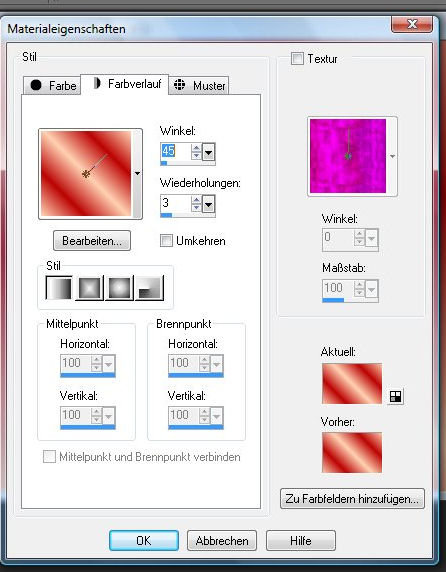
fülle dein bild mit dem farbverlauf, ebene, neue rasterebene, fülle die
mit der dunklen farbe, ebene, maske laden aus datei,
effekte, 3d
effekte, schlagschatten 1, 1, 100, 1 mit der hellen farbe, effekte, fm
tile tools, blend emboss,
standardeinstellung, ebene, neue rasterebene, mit deinem zauberstab klicke
in jedes
fensterlein bis alle aktiviert sind,

öffne das tube knospe, bearbeiten, kopieren und füge es in eine auswahl
ein, effekte, fm tile tools, blend
emboss, standardeinstellung, auswahl aufheben, eigenschaft, deckfähigkeit
50%, kopiere das tube noch einmal
und füge es als neue ebene in dein bild, anpassen, schärfe, scharfzeichnen,
effekte, 3d effekte, schlagschatten
1, 1, 100, 1 schwarz, schlagschatten -15, 10, 50, 5 schwarz, eigenschaft,
deckfähigkeit 60%, ziehe die knospe
etwas nach rechts oben im bild,
~~~~~~~~~~~~~~~~~~~~~~~~
2.
öffne das tube lady und füge es als neue ebene in dein bild, bild,
vertikal spiegeln, effekte, fm tile tools,
blend emboss, standardeinstellung, aktiviere die eben mit den knospen und
aktiviere dein radierwerkzeug, radiere
bei der lady im gesicht die knospe etwas weg, gehe auf die maskenebene und
radiere das auch aus dem gesicht,
ebenen, zusammenfassen, sichtbar zusammenfassen,
bild, rand hinzufügen, 1pixel hell, bearbeiten, kopieren, einfügen als
neues bild, gehe zum original bild,
effekte, verzerrungseffekte, wind
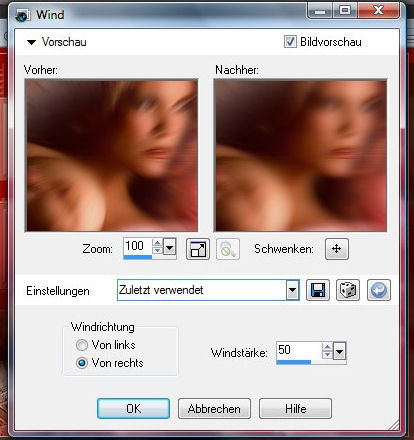
~~~~~~~~~~~~~~~~~~~~~~~~~~~~~~
3.
gehe zur kopie, bild, grösse
ändern, verkleinern 85%, bearbeiten, kopieren und füge es als neue ebene
in dein
originalbild, ziehe es oben links in die ecke, effekte, 3d effekte,
schlagschatten 5, 5, 50, 5 schwarz,
aktiviere dein textwerkzeug, erstellen auf vektor, schreibe titel oder
name, ebene umwandeln in rasterebene,
effekte, 3d effekte, schlagschatten 1, 1, 100, 1 schwarz, schlagschatten
5, 5, 50, 5 schwarz, ebenen, zusammen-
fassen, sichtbar zusammenfassen, bild, rand hinzufügen 1pixel hell,
20pixel dunkel, markieren mit dem zauberstab,
effekte, textureffekte, jalousie
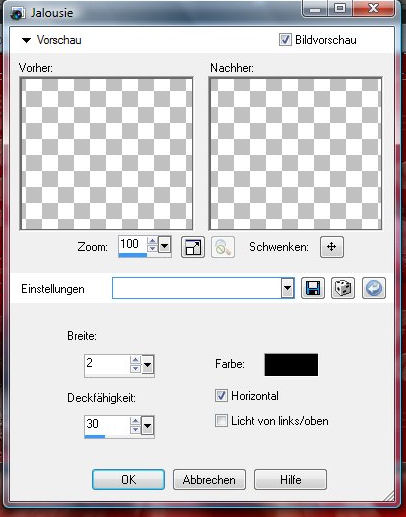
~~~~~~~~~~~~~~~~~~~~~~~~
4.
auswahl aufheben, bild, rand hinzufügen, 1pixel hell, ziehe innerhalb des
kleinen bildes einen rahmen mit dem
auswahlwerkzeug
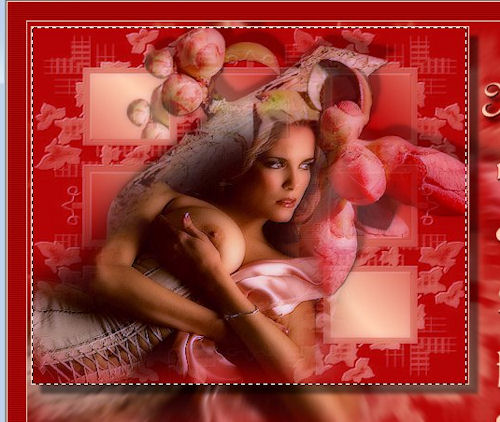
~~~~~~~~~~~~~~~~~~~~~~~~
5.
effekte, xero, porcelain, standardeinstellung, auswahl aufheben,
~~~~~~~~~~~~~~~~~~~~~~~~
jetzt ist dein bild fertig und du kannst es abspeichern :-)
ich hoffe es hat dir spass gemacht!


Zürich, 28.09.2008
|